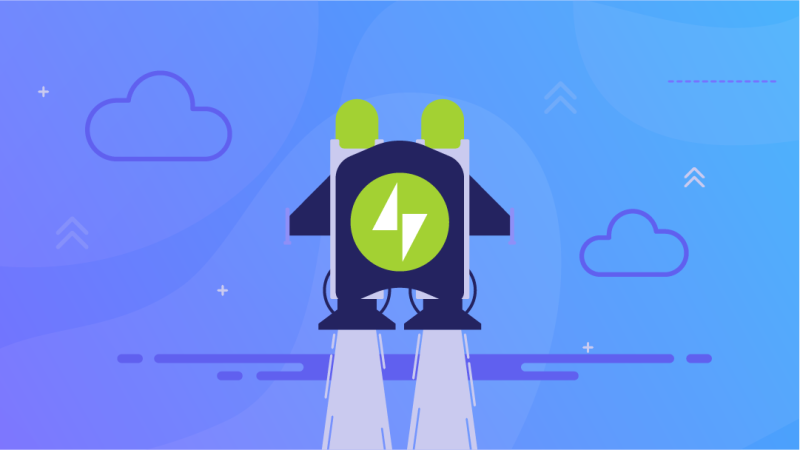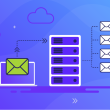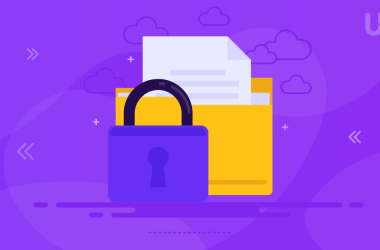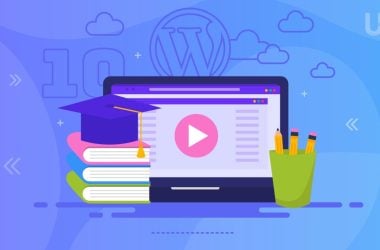JetPack هي واحدة من أكثر الإضافات الضخمة التي يمكنك دمجها مع موقعك على ووردبريس. اقرأ لتكتشف لماذا
إذا كنت قد أمضيت بعض الوقت في استخدام ووردبريس، فربما تكون على دراية جيدة بالإضافات وكيف أنها توفر على الفور إمكانات جديدة لموقعك على ووردبريس.
بالنسبة للمبتدئين، تشبه إضافات ووردبريس إضافات جوجل كروم، حيث تتطلب نقرة واحدة للتثبيت، وعادة ما تكون مجانية وتقدم ميزات إضافية إلى إعداد ووردبريس الافتراضي المسبق.
في السابق، قدمنا لكم يا أعزائي أدلة تفصيلية لإضافتي Envato Market وكذلك Envato Elements. قدمنا كذلك قوائم شاملة لأفضل إضافات ووردبريس المتخصصة في تحسين محركات البحث أو التجارة الإلكترونية. تأكد من مراجعة باقي المقالات على مدونتنا للحصول على معلومات إضافية أو إذا فاتتك إحدى هذه المقالات.
JetPack هي إضافة الكل في واحد لمواقع ووردبريس. الإضافة الأساسية مجانية وتتضمن ما يلي:
- أمان تلقائي على مدار الساعة طوال أيام الأسبوع مع عمليات فحص للبرامج الضارة وحماية من هجوم القوة العمياء ودعم المصادقة الثنائية
- دعم صفحات الجوال المسرعة AMP من جوجل
- دعم CDN مجاني (شبكة توصيل المحتوى)
- تكامل مع الشبكات الاجتماعية بما في ذلك فيس بوك وتويتر وانستقرام ولينكدإن
- تحليلات الموقع المتقدمة والتكامل مع إحصاءات جوجل
- دعم بوابات الدفع بما في ذلك باي بال وسترايب
- أدوات تحسين محركات البحث لجوجل وبينغ وفيس بوك وغيرها
- إعلانات الموقع وغيرها الكثير من الميزات التي لا تتوقف عند هذا الحد فقط
هذه مجرد لمحة عما يمكن أن تفعله إضافة JetPack ويُمكننا المضي قدماً في ذكر ميزاتها. إذا لم تكن هذه الميزات كافية لإقناعك، فيجب أن تعلم أن JetPack تقدم هذه الميزات في إضافة واحدة وغالباً ستحتاج إلى العديد من الإضافات الخارجية لتحصل على كل هذه المزايا.
إلى جانب ذلك، لن تتمكن أي إضافة أخرى من تقديم نفس كفاءة وسرعة JetPack نظرًا لأنه يتم تحديثها بشكل متكرر ويتم إنشاؤه بواسطة منشئي ووردبريس أنفسهم.
كمكافأة لقراءة هذا المقال، سنعلمكم كيفية تثبيت وإعداد Jetpack على موقع ووردبريس الخاص بك. تابع القراءة!
خطوات تثبيت Jetpack على ووردبريس:
1. انقر فوق “إضافة جديد” من علامة تبويب “الإضافات” في لوحة تحكم ووردبريس الخاصة بموقعك
2. ابحث عن إضافة JetPack القياسية المجانية وقم بتثبيتها
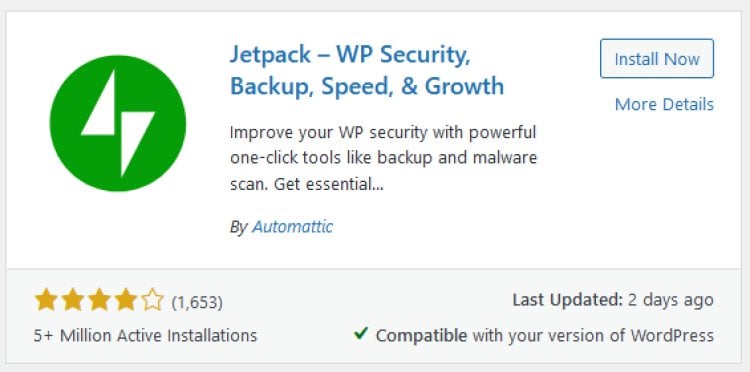
3. انقر فوق زر “تنشيط” بعد تثبيت JetPack بنجاح
4. انقر فوق زر إعداد Jetpack عندما تظهر الرسالة أمامك.
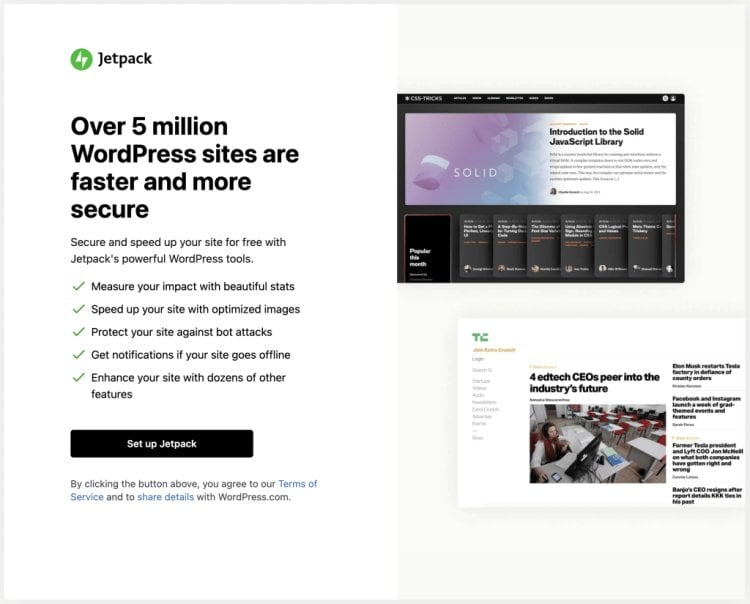
5. تأكد من أنك تستخدم حساب وموقع ووردبريس الصحيح للاتصال بإضافة JetPack. ثم انقر فوق زر موافق
6. افتح لوحة التحكم الخاصة بإضافة JetPack والتي يُمكن الوصول لها من خلال لوحة تحكم ووردبريس الخاصة بموقعك. افتح علامة تبويب الاتصالات Connections للتحقق ما إذا كان موقعك متصلاً بالفعل بالإضافة.
وها قد تم الأمر! لقد قمت بتثبيت JetPack بنجاح. نأمل أن تكون قد أحببت هذه المقالة. الآن سوف يتم دمج إضافة JetPack مع موقعك على ووردبريس لزيادة الكفاءة والأداء.
ما الذي يجب أن نغطيه في مدونتنا في المرة القادمة؟ اسمحوا لنا أن نعرف في التعليقات أدناه!
استمر في قراءة مدونتنا بانتظام لمزيد من المقالات المفيدة مثل هذه!